Cómo configurar la WAN virtual en router Omada
Contenido
Guía de configuración para Virtual WAN en un escenario de IPTV
Guía de configuración para Virtual WAN en escenarios de varias WAN
Objetivo
Este artículo es una guía de configuración paso a paso para la función Virtual WAN en la serie Router Omada, lo que facilita a los usuarios la configuración de conexiones Virtual WAN.
Requisitos
- Omada Controller (software Controller v5.15.20)
- Router Omada ER7206 v2.0
Introducción
Con la actualización SDNC 5.15, Router Omada presenta una nueva función de Virtual WAN, diseñada principalmente para:
- La función de WAN virtual está pensada para servicios de línea dedicados, como IGMP.
- También se puede utilizar para servicios generales de Internet.
Configuración
Guía de configuración para Virtual WAN en un escenario de IPTV
En esta sección se explica cómo configurar Virtual WAN en escenarios de servicio de línea dedicada.
Paso 1. Inicie sesión en la página de administración del controlador, vaya a Configuración > redes cableadas e inalámbricas > Internet y configure el puerto WAN físico que utilizará. Introduzca el método de conexión a Internet (como DHCP, PPPoE, etc.) y el ID de VLAN según lo requiera su proveedor de servicios de Internet (ISP).
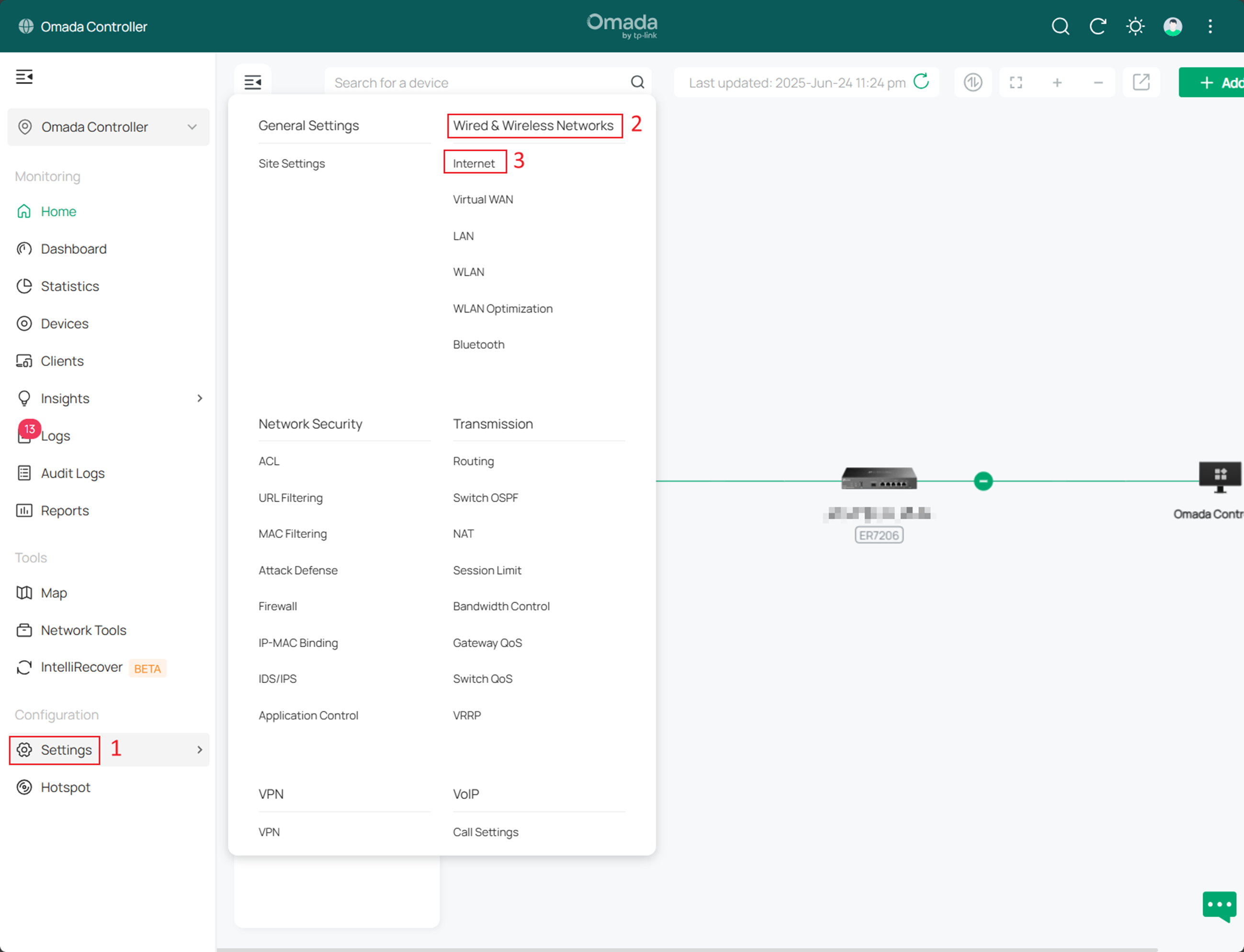
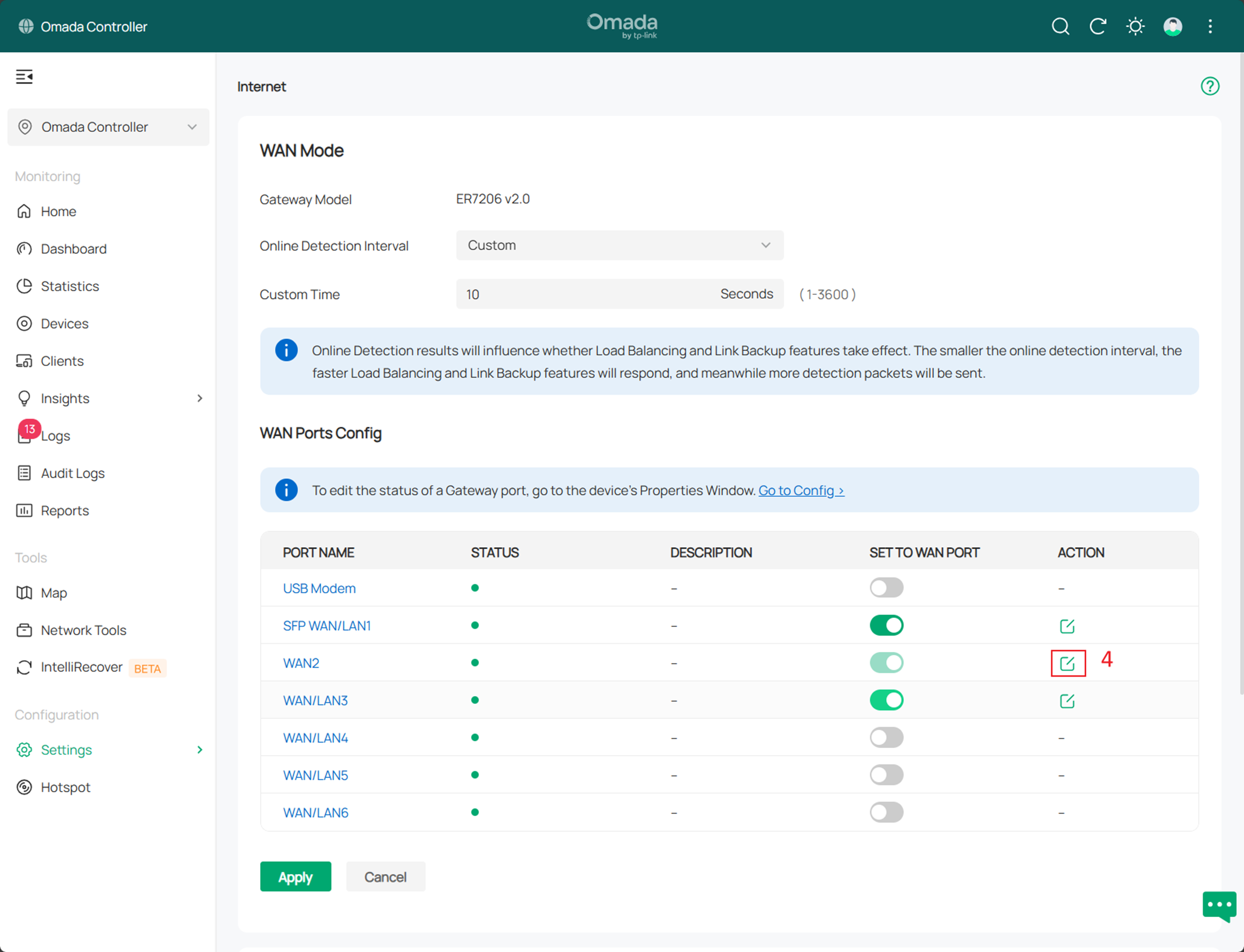
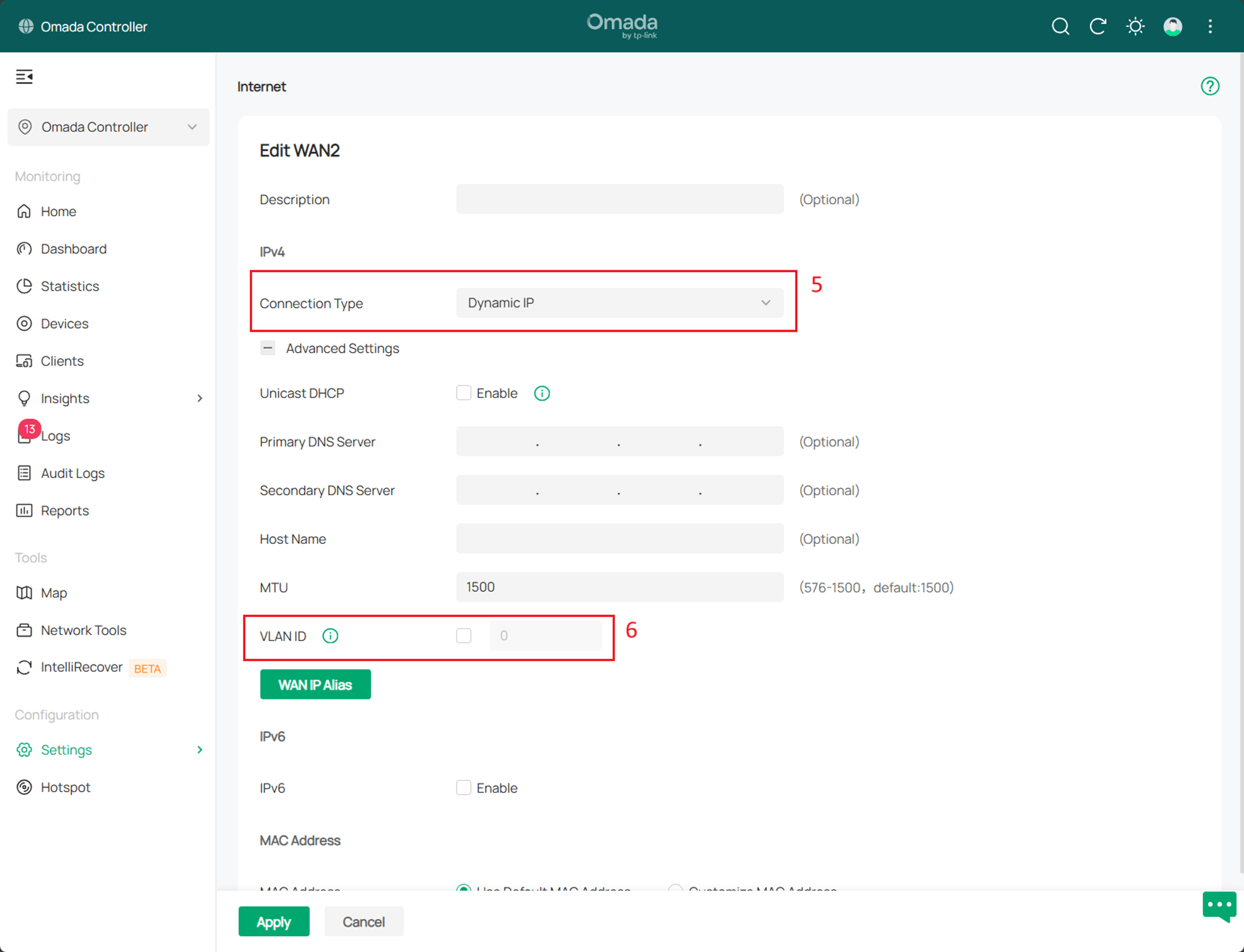
Nota: Para las conexiones WAN físicas y las conexiones WAN virtuales, se puede establecer un máximo de una conexión simultáneamente sin habilitar un ID de VLAN.
- Cuando se habilita un ID de VLAN en un puerto WAN físico, solo se puede establecer una conexión dentro de la WAN virtual (hasta tres conexiones WAN virtuales en el mismo puerto WAN físico) sin habilitar una VLAN.
- Si el ID de VLAN no está habilitado en el puerto WAN físico, la conexión de Virtual WAN debe configurarse con un ID de VLAN.
Paso 2. En la página Administración del controlador, vaya a Configuración > redes cableadas e inalámbricas > WAN virtual y haga clic en Crear nueva WAN virtual para agregar una conexión WAN virtual. Configure el método de conexión (como DHCP, PPPoE, etc.) y el ID de VLAN de acuerdo con los requisitos de su ISP.
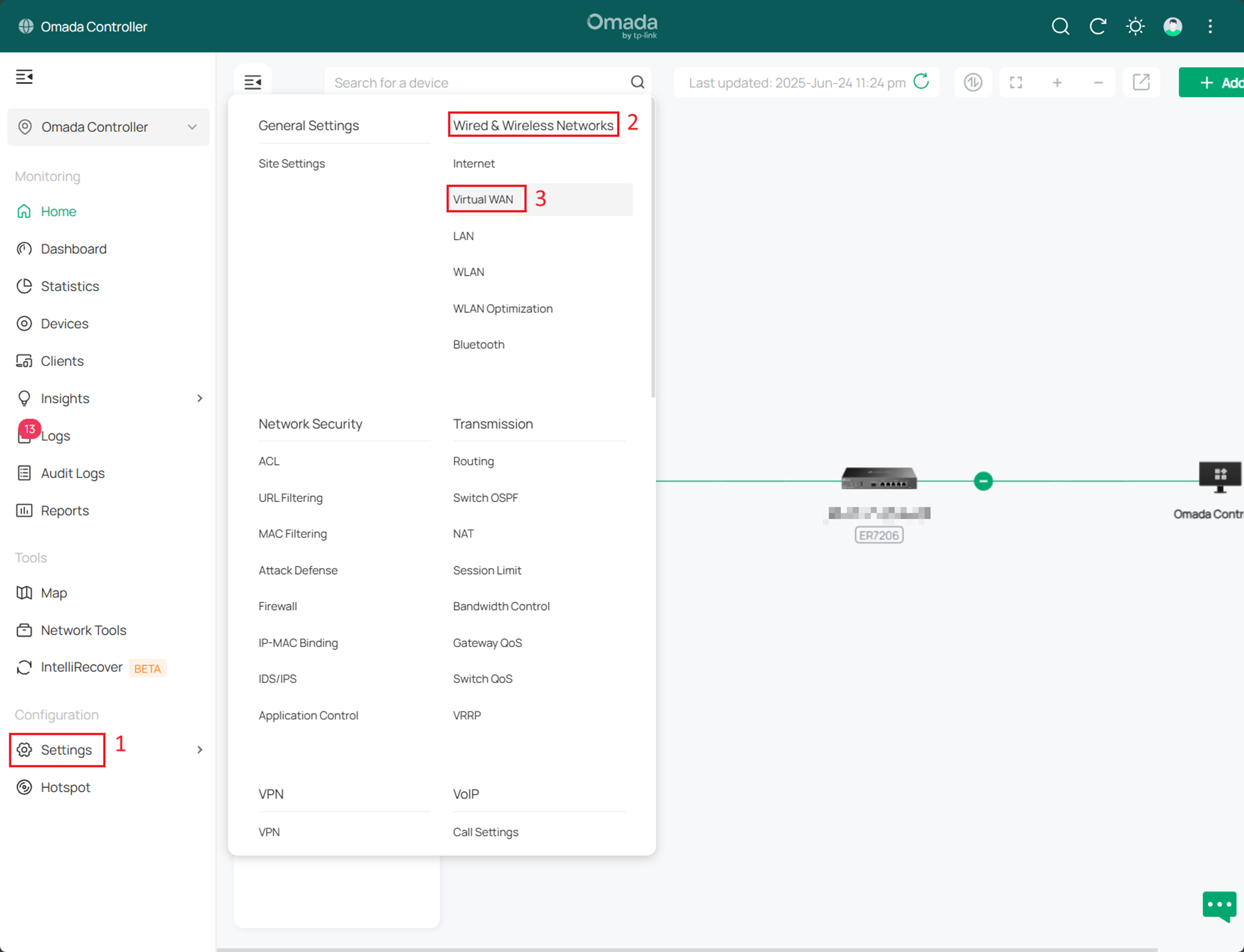
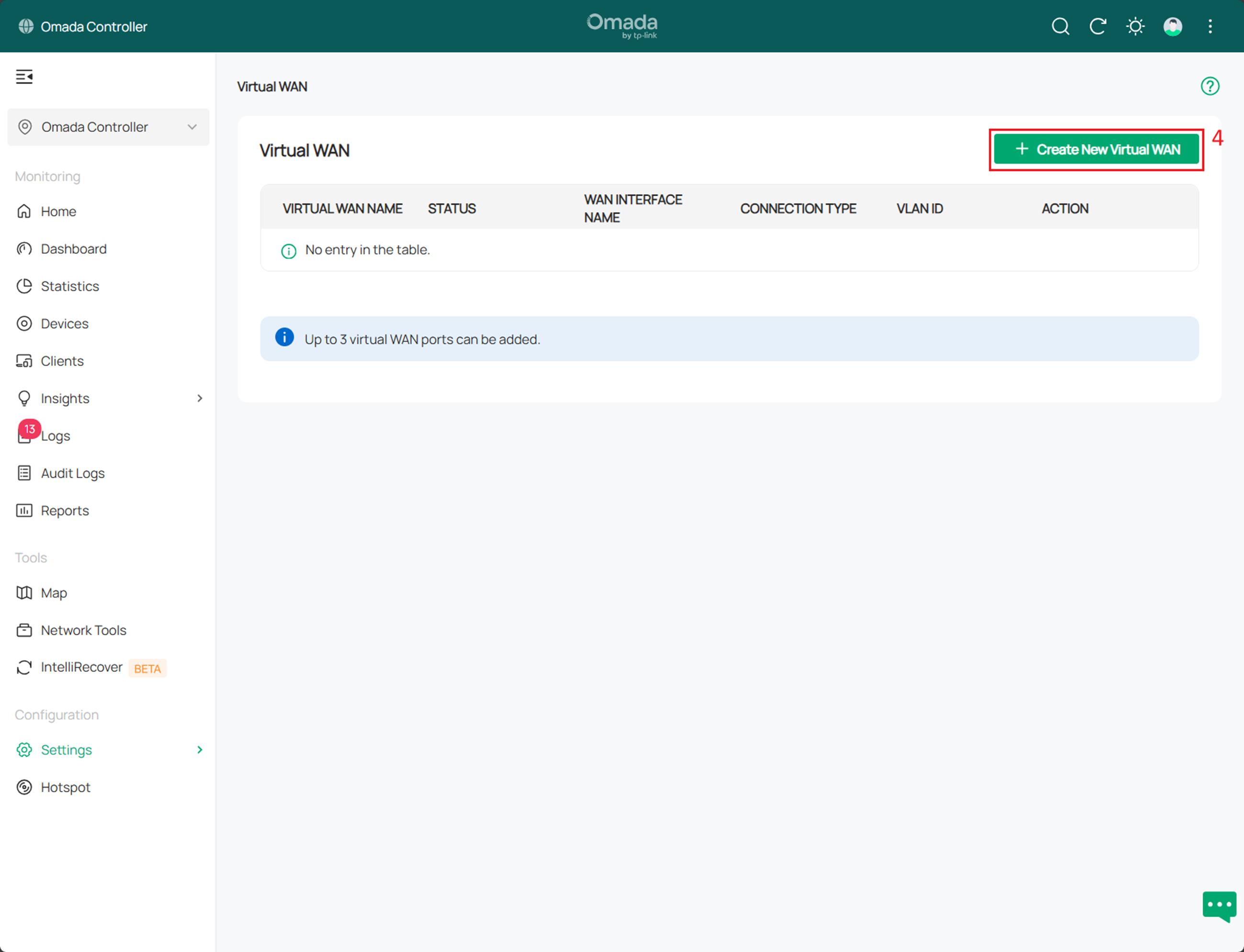
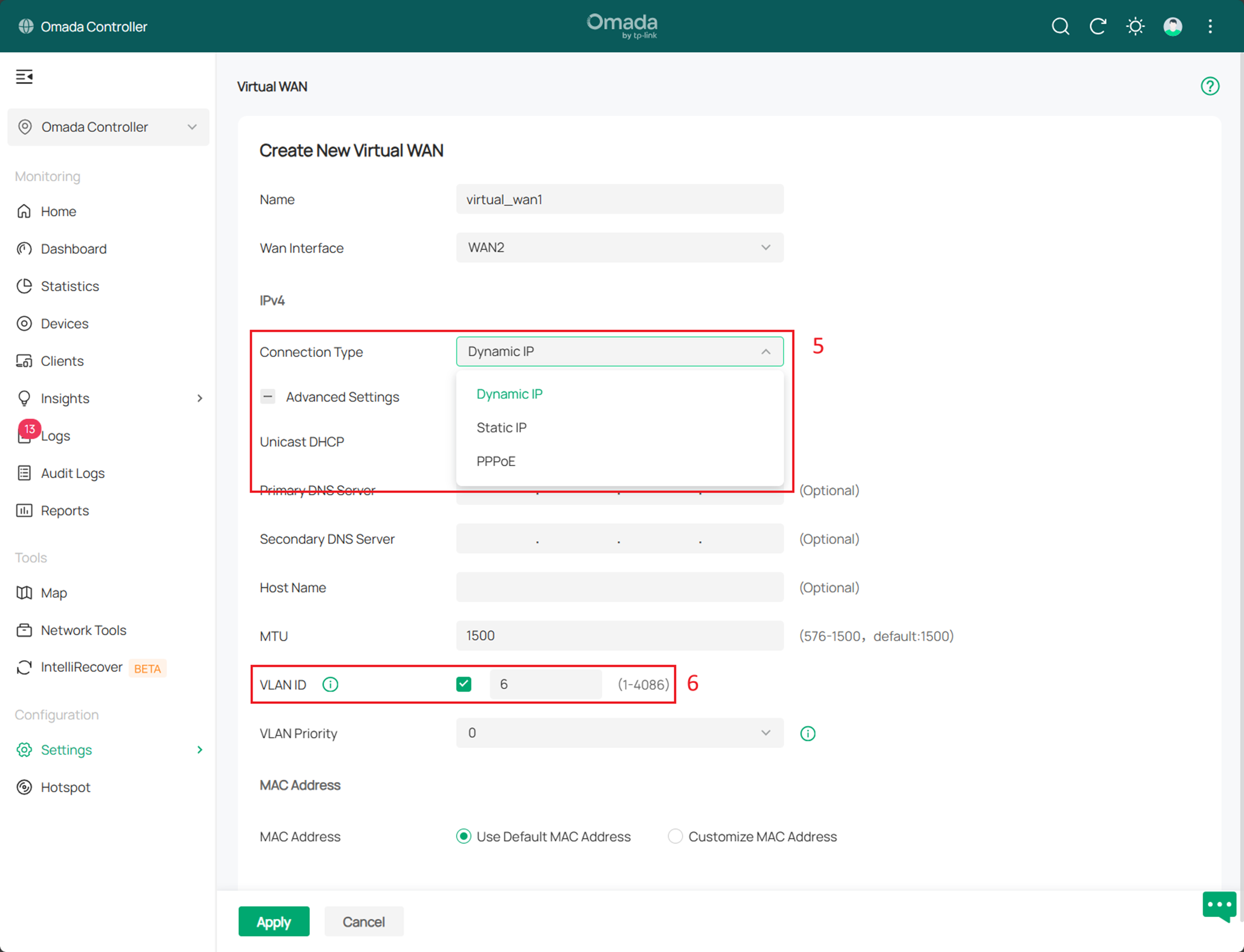
Nota:
- El número máximo de conexiones de Virtual WAN es 3. Un único puerto WAN físico se puede enlazar a un máximo de tres conexiones WAN virtuales, y diferentes conexiones WAN virtuales se pueden enlazar a diferentes puertos WAN físicos.
- La lógica de configuración para varios escenarios de Virtual WAN es la misma; consulte el Paso 2.
Step 3. Inicie sesión en la página Administración del controlador, vaya a Configuración > IPTV > IGMP, habilite el conmutador de proxy IGMP, configure la versión de IGMP y seleccione la conexión WAN virtual creada en el paso 2 de las opciones de la interfaz IGMP.
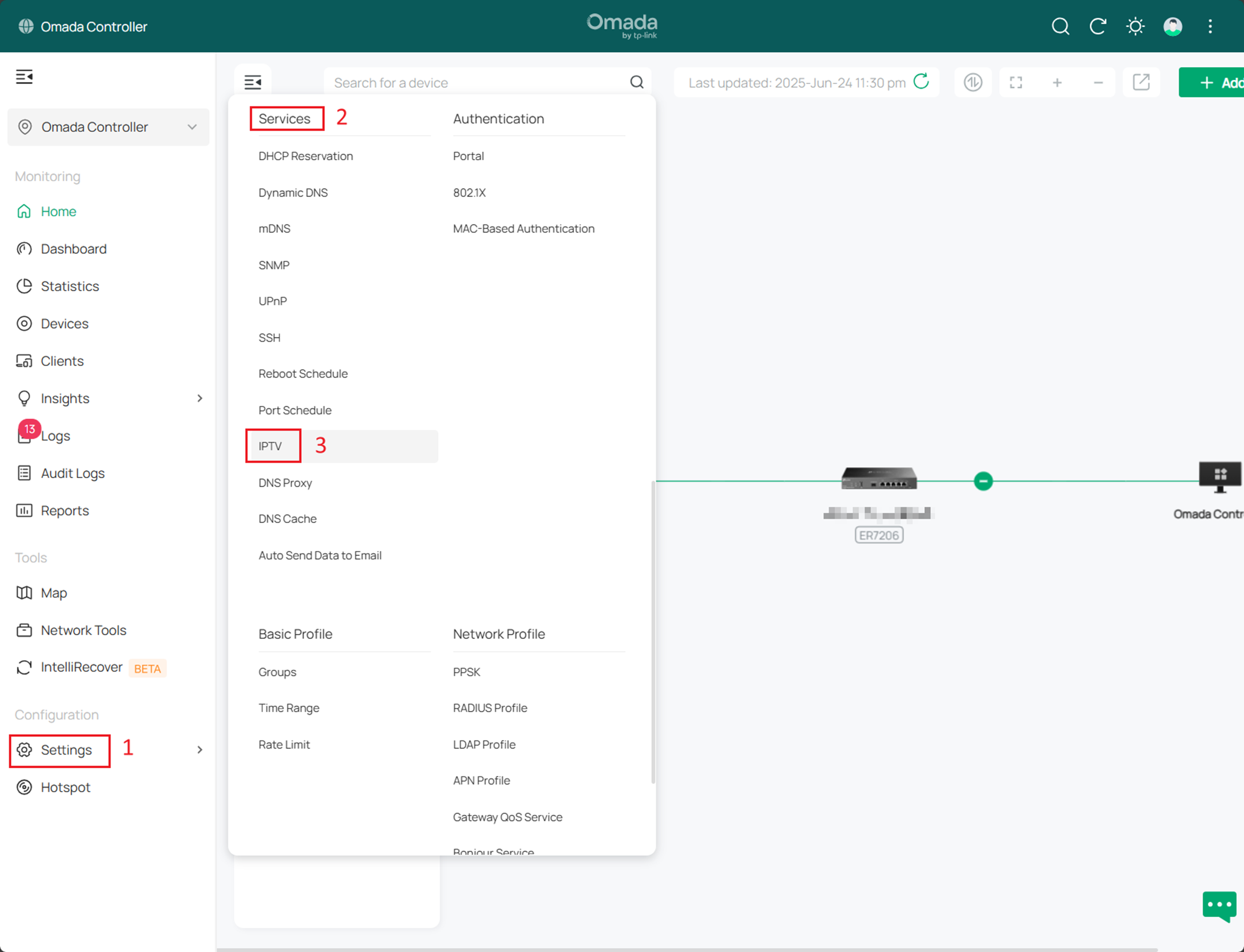
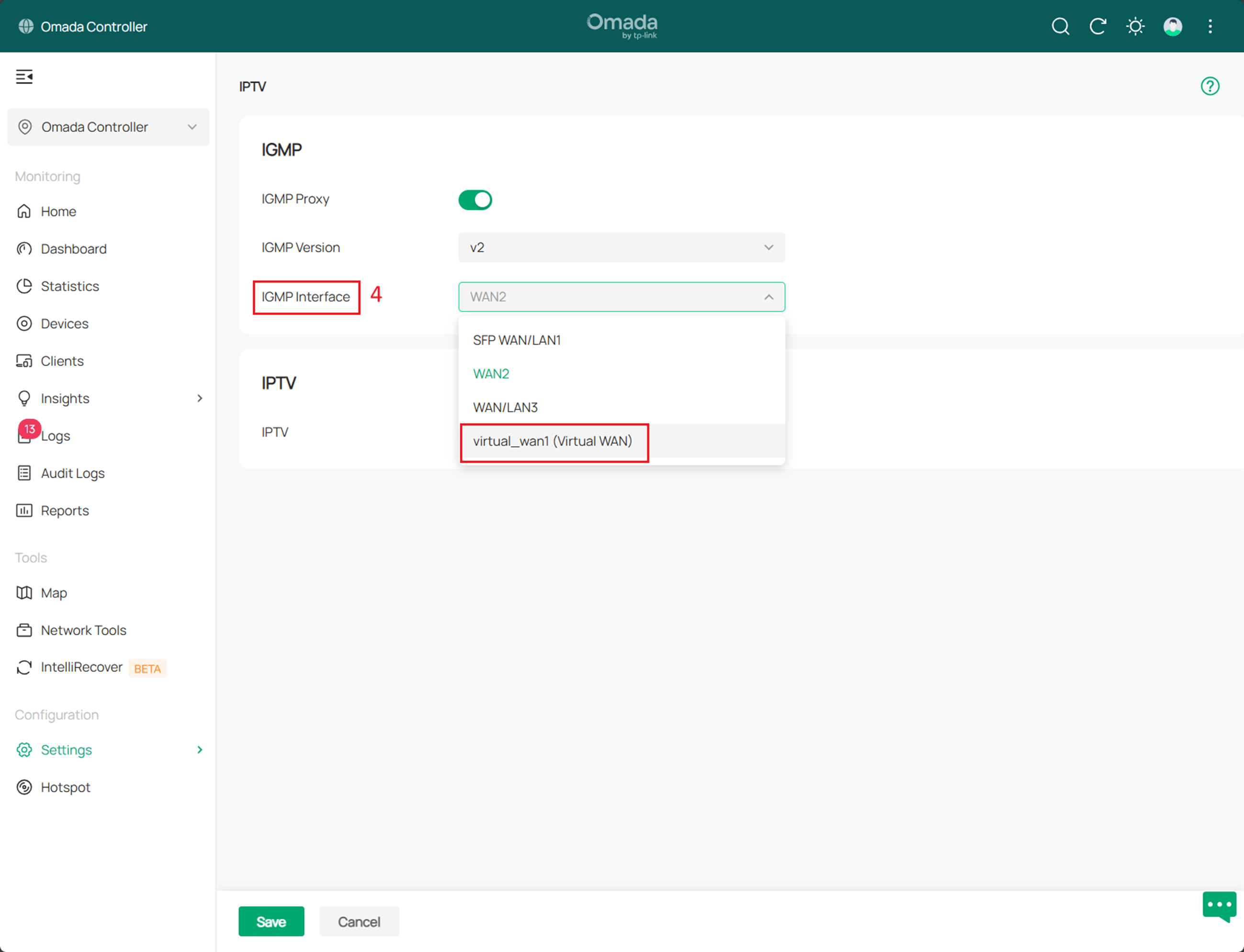
Paso 4. Vaya a Configuración > Enrutamiento > Políticas de enrutamiento y haga clic en Crear nuevo enrutamiento para crear una entrada de políticas de enrutamiento que reenvíe el tráfico vinculado a Internet a través del puerto WAN2. En la regla de enrutamiento de políticas, seleccione el puerto WAN2 (configurado en el paso 1) como interfaz WAN y configure el origen/destino según sea necesario.
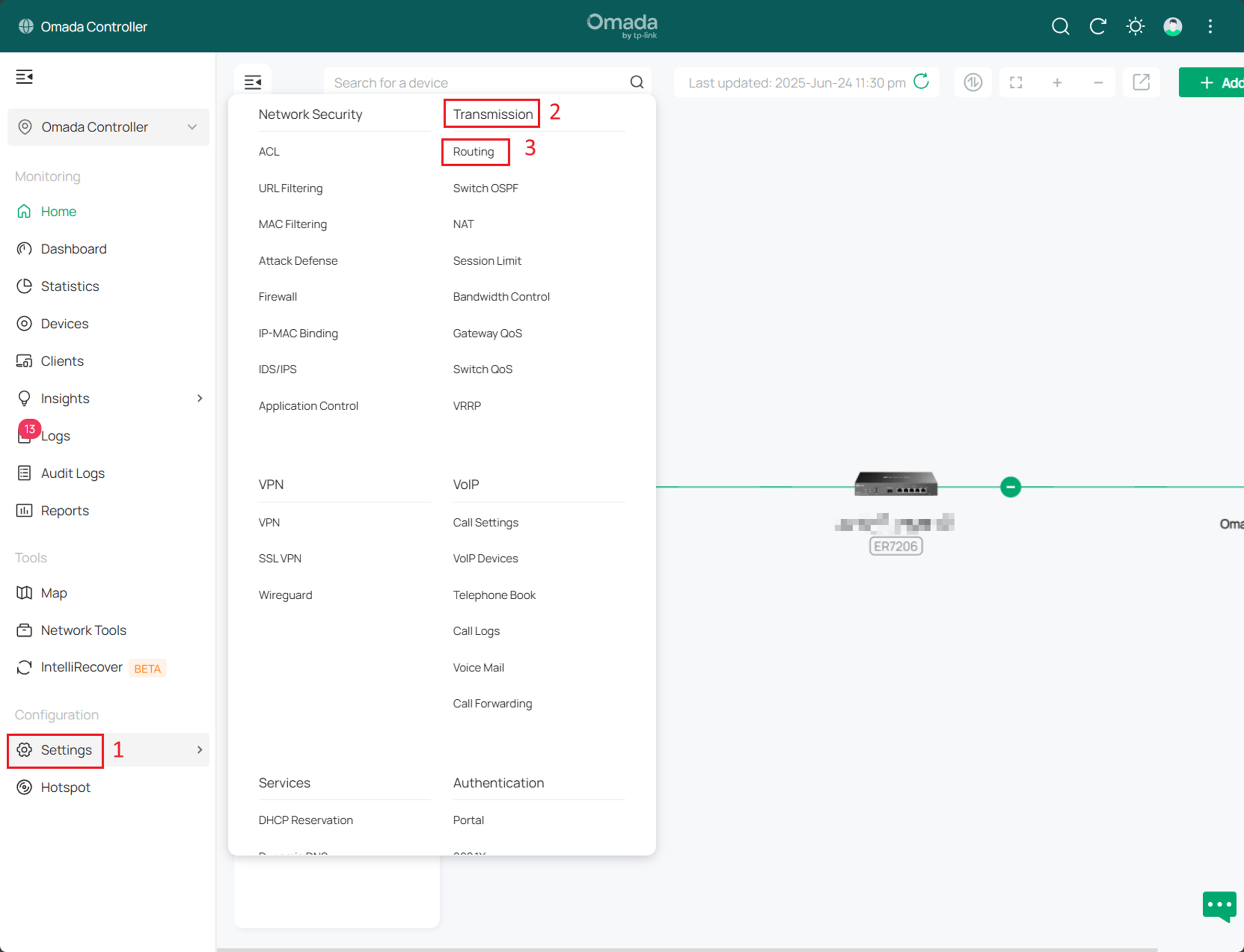
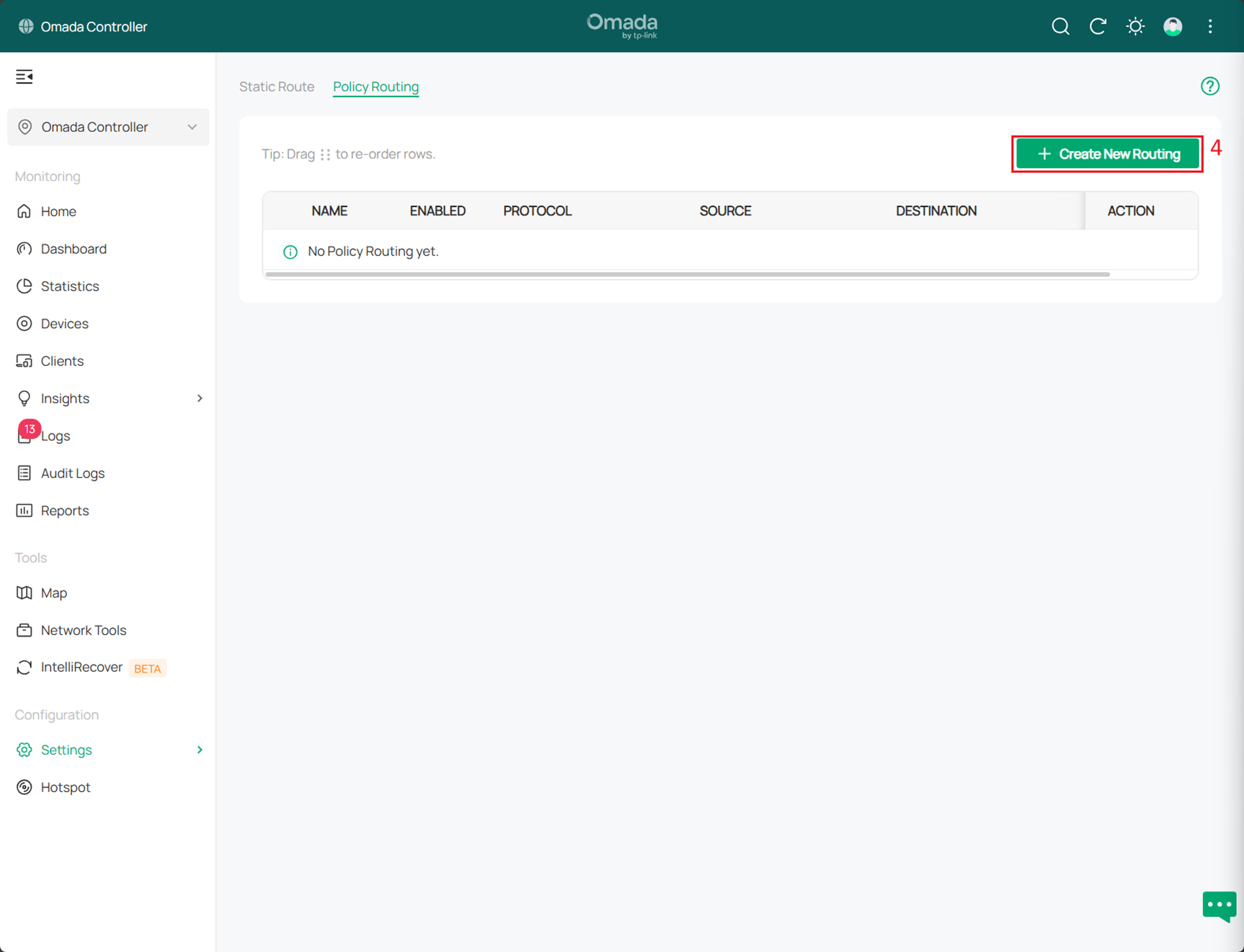
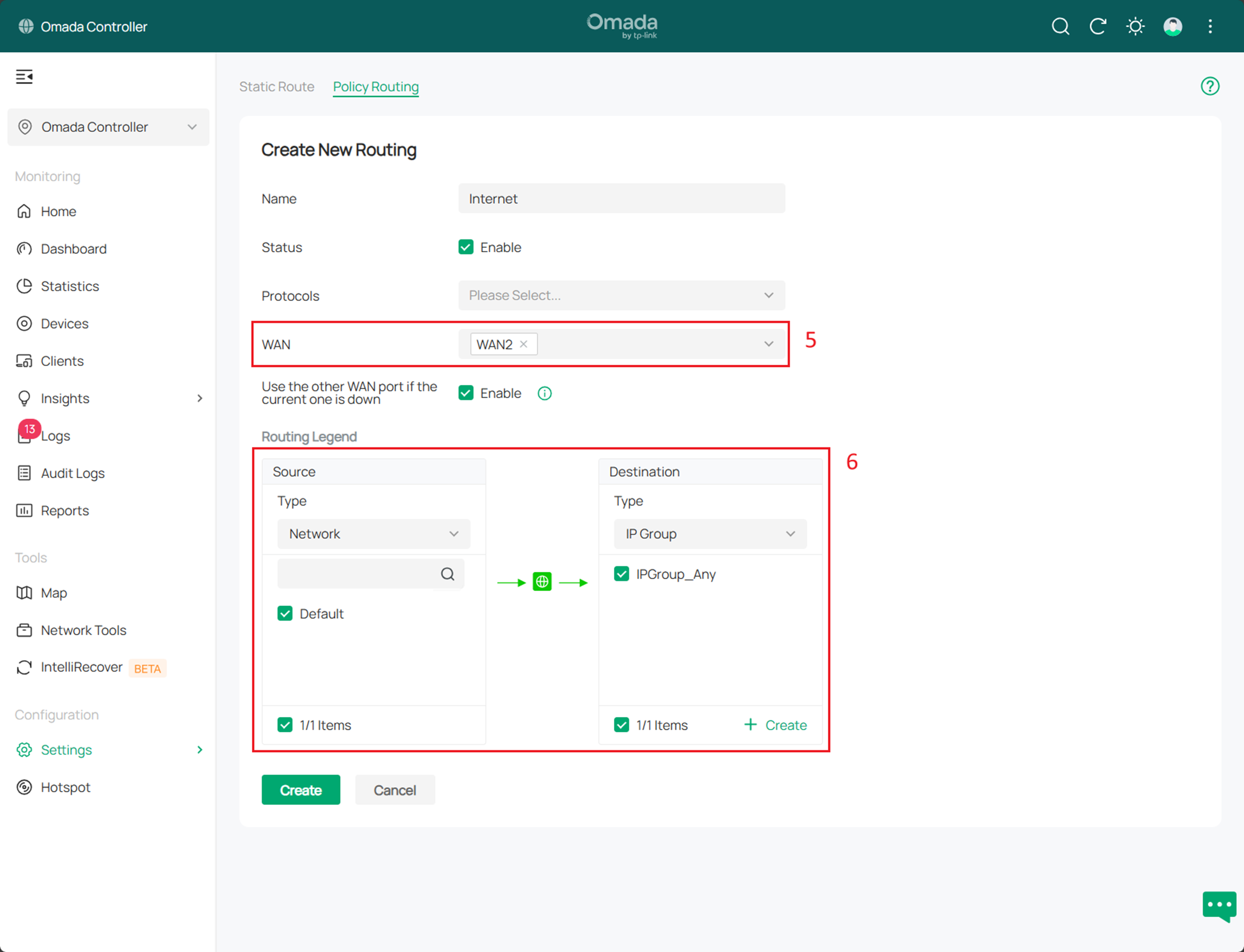
Guía de configuración para Virtual WAN en escenarios de varias WAN
En esta sección se describe cómo configurar Virtual WAN para escenarios específicos de servicio de Internet.
Nota: Actualmente, solo módulos como IGMP, enrutamiento, equilibrio de carga y reenvío de puertos admiten la selección de interfaces WAN virtuales. No se admiten funciones como VPN y ACL.
El paso 1 y el paso 2 son los mismos que en el escenario anterior para crear una entrada de Virtual WAN
Paso 3. Configure el enrutamiento de políticas, el equilibrio de carga o el reenvío de puertos según sus requisitos.
- Para configurar el enrutamiento de directivas o las rutas estáticas, vaya a Configuración > Enrutamiento > Directivas de enrutamiento y haga clic en Crear nuevo enrutamiento para crear una regla que reenvíe el tráfico enlazado a Internet a través del puerto de Virtual WAN. Seleccione el puerto WAN virtual (por ejemplo, virtual_wan1) configurado en el paso 2 como interfaz WAN y establezca el origen y el destino según sea necesario.
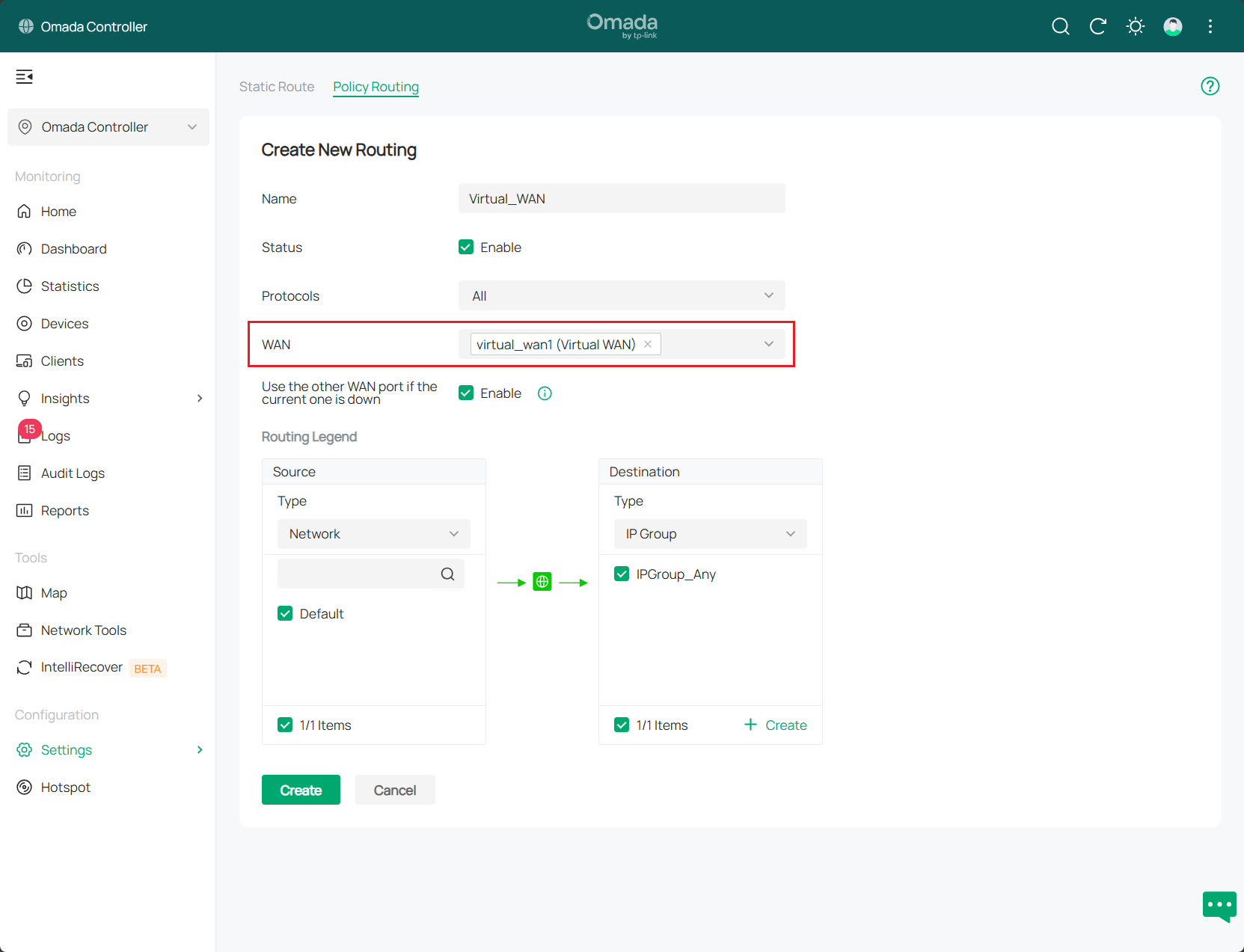
- Para configurar el equilibrio de carga, vaya a Configuración > Equilibrio de carga de Internet > y configure el peso del equilibrio de carga para la WAN virtual de acuerdo con los requisitos de uso reales.
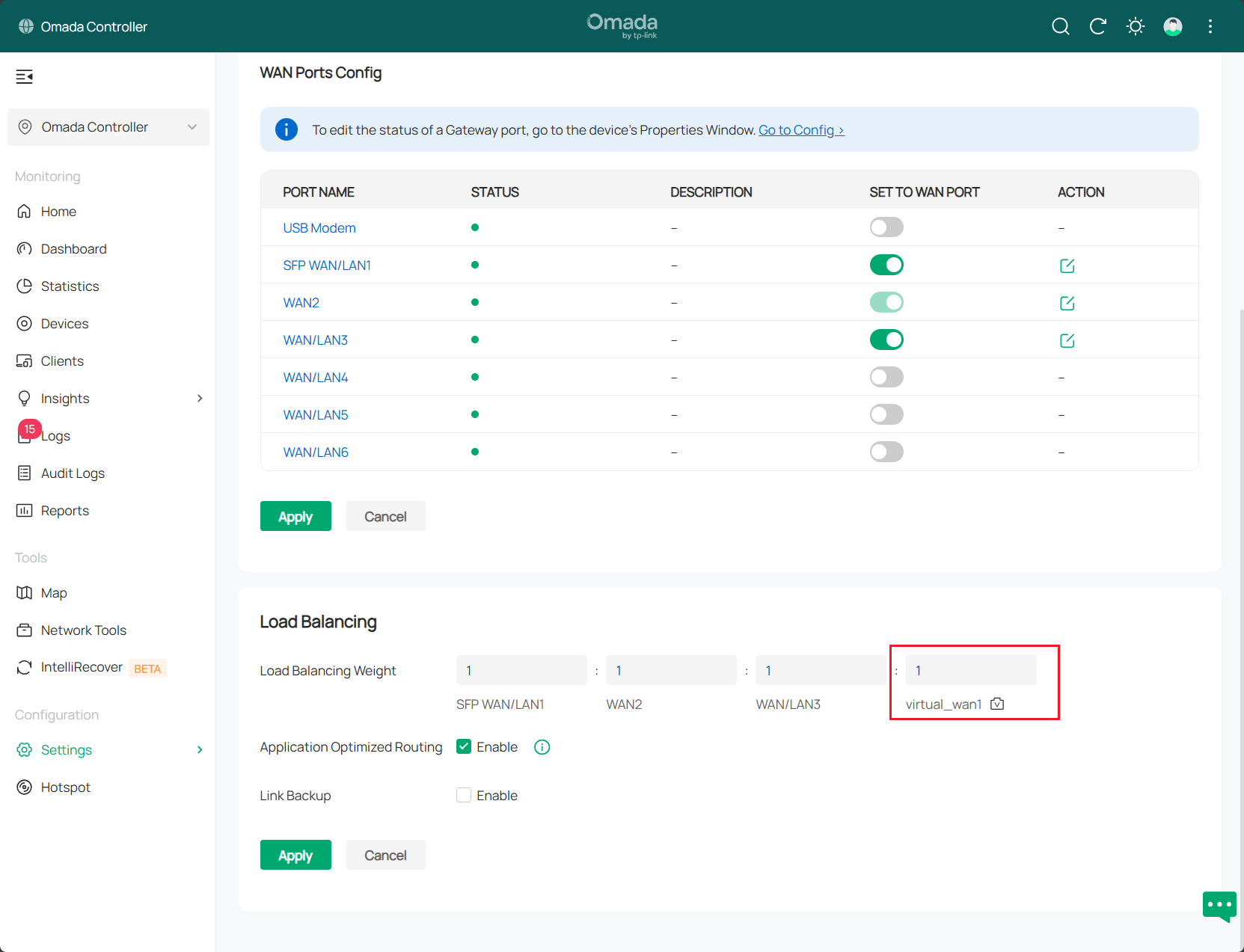
- Para configurar el reenvío de puertos, vaya a Configuración > NAT > Reenvío de puertos y haga clic en Crear nueva regla para crear una entrada que dirija el tráfico enlazado a Internet para que se reenvíe a través del puerto de Virtual WAN. En la regla de reenvío de puertos, seleccione el puerto virtual_wan1 configurado en el paso 2 como interfaz y configure el puerto de origen/destino y la IP de destino de acuerdo con los requisitos de uso reales.
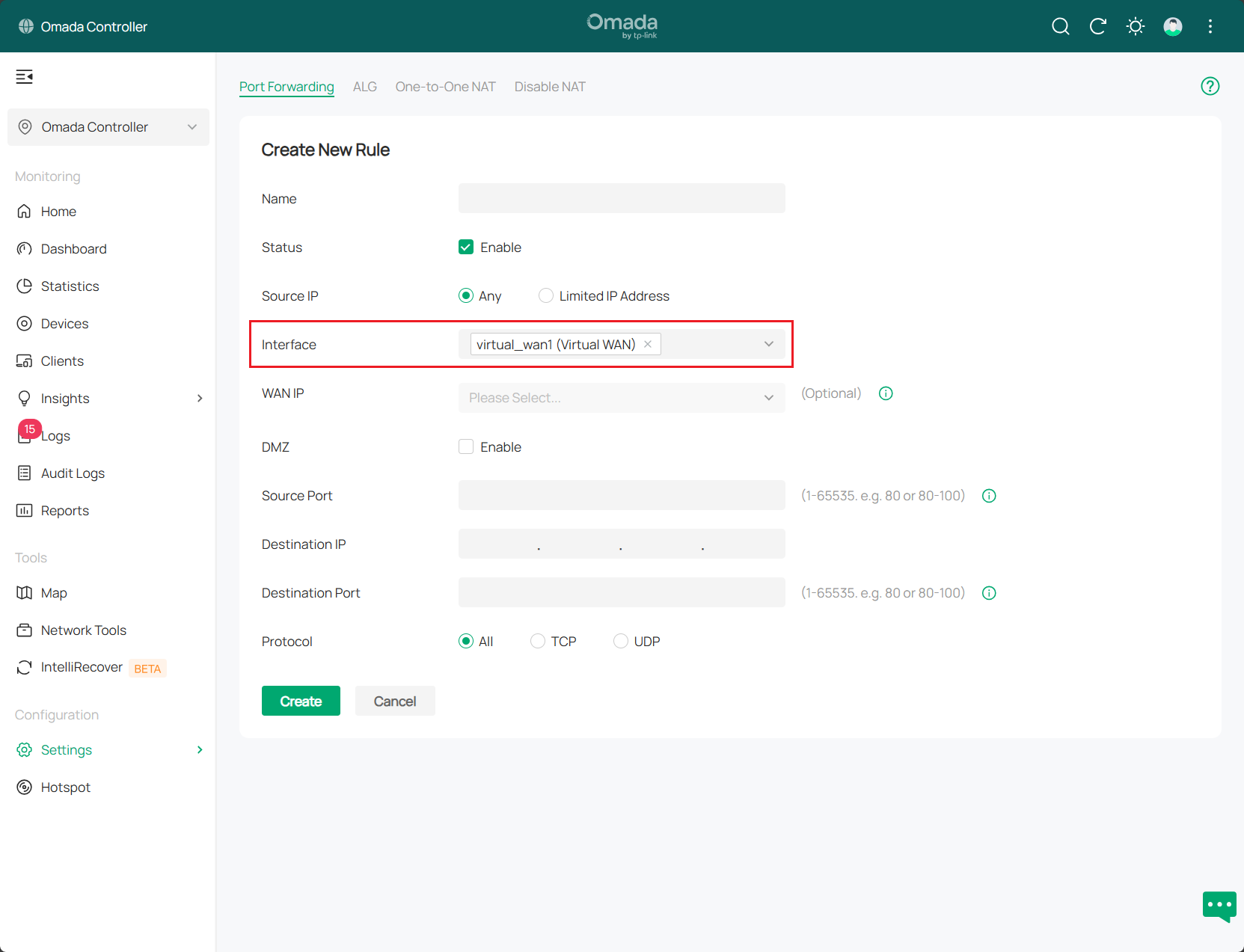
Conclusión
En el texto anterior se presentan los pasos de configuración para Virtual WAN en dispositivos de la serie Router Omada compatibles con la versión de software SDNC 5.15.
Conozca más detalles de cada función y configuración, vaya al Centro de descargas para descargar el manual de su producto.
QA
Pregunta 1 No se puede llamar después de configurar el puerto WAN virtual.
A1. Asegúrese de que sus parámetros de marcación sean correctos. Puede comprobar si la marcación funciona utilizando los mismos parámetros en el puerto WAN físico.
¿Es útil este artículo?
Tus comentarios nos ayudan a mejorar esta web.








1.0_01_normal_20231207030929b.png)
